VS-Code vs. Visual Studio – Was ist der Unterschied?

Als Entwickler haben Sie sicherlich mindestens eines der beiden legendären Tools verwendet: Visual Studio Code (VS Code) und das reguläre Visual Studio. Beide sind
Das Aktualisieren der auf Ihrem Computer installierten Software ist eine relativ einfache Sache, die fast niemand kennt. Wenn diese Programme jedoch auch vorhanden sind, aber durch Emulation auf dem Computer platziert werden, ist dies eine andere Sache. Und ohne die Anwendung auf dem Droid4X-Emulator zu aktualisieren, können Benutzer die neuen Funktionen, die die Anwendung gerade hinzugefügt hat, nicht verwenden.
Auf dem heutigen Markt gibt es viele Android-Emulatoren für Windows ( BlueStacks , Nox App Player , Windroy ...), von denen Droid4X - einer der besten Android-Emulatoren für Computer heute - ganz zu schweigen ist . Es unterstützt nicht nur Benutzer beim Spielen von Android-Spielen auf Computern, sondern ermöglicht es uns auch, Software und Anwendungen für dieses Betriebssystem auf Computern zu installieren und zu testen.
Schritt 1: Starten Sie den Droid4X-Emulator auf Ihrem Computer und klicken Sie dann über die Hauptoberfläche mit der linken Maustaste auf das E-Mail-Symbol, wie unten gezeigt.
HINWEIS:
Wenn das Symbol einen roten Punkt hat, bedeutet dies, dass eine Anwendung gerade aktualisiert und aktualisiert wurde (vor kurzem). Wenn es keinen roten Punkt gibt, bedeutet dies, dass einige Anwendungen beim Start von Droid4X automatisch mit uns aktualisiert wurden. Oder das System hat dazu aufgefordert, aber wir haben es nicht bemerkt.

Schritt 2 : Hier finden Sie eine detaillierte Liste der Anwendungen und Software mit neuen und aktualisierbaren Versionen. Sie haben mit der linken Maustaste auf ein zu aktualisierendes Element geklickt.

Die Liste der Anwendungen kann aktualisiert werden
Schritt 3: Klicken Sie auf Akzeptieren , um die Bedingungen von Google Play so zu akzeptieren, als hätten wir eine neue Software oder Anwendung installiert.

Schritt 4: Eine neue Oberfläche wird angezeigt. Es gibt zwei Optionen:

Schritt 5 : Zum Beispiel wählen wir eine separate Aktualisierung. Klicken Sie auf Aktualisieren , um mit dem Upgrade des legendären Kampagnenspiels fortzufahren .

Wenn Sie Alle aktualisieren auswählen , filtert der leichteste Android-Emulator auf diesem Computer automatisch und fordert die Benutzer auf, die Berechtigung für andere verwandte Funktionen (z. B. Mikro oder Kamera) zu erteilen. In diesem Schritt müssen sich einige Benutzer möglicherweise auch wieder bei ihrem Droid4X- Konto anmelden .

Schritt 6 : Erfolgreiches Update, der Computer benachrichtigt den Benutzer. Dies ist auch ein Android-Emulator auf einem PC, um in Vietnam sehr beliebte Spiele zu spielen, da die virtuelle Tastatur von Droid4X wirklich sehr praktisch ist.

Schritt 7 : Machen Sie dasselbe mit der Software und anderen Anwendungen, die wir auf dem Android Droid4X-Emulator aktualisieren möchten.

Normalerweise erhält Droid4X immer dann eine Benachrichtigung, wenn eine neue Version verfügbar ist, nachdem wir diesen Emulator gestartet haben. Wenn Sie jedoch online sehen, dass andere Computer neuere Versionen haben, die ich nicht habe, können Sie versuchen, den folgenden Weg zu überprüfen.
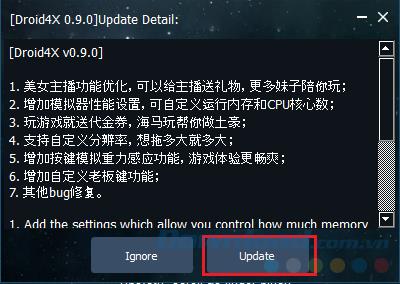
Schritt 1 : Klicken Sie auch auf der Hauptoberfläche von Droid4X mit der linken Maustaste auf das Einstellungssymbol des Emulators (Zahnradform).

Schritt 2: Können Sie in der neuen Benutzeroberfläche überprüfen, ob es einen Abschnitt " Neue Version " gibt, wie unten gezeigt? Wenn ja, klicken Sie mit der linken Maustaste darauf.

Der Android-Emulator für diesen Computer führt sofort Updates auf die neueste Version aus.

Wenn die Installation kein Element "Neue Version" enthält, können Sie diesen Emulator entfernen und anschließend die neueste Version von Droid4X herunterladen und installieren .
Ich wünsche Ihnen eine erfolgreiche Umsetzung!
Als Entwickler haben Sie sicherlich mindestens eines der beiden legendären Tools verwendet: Visual Studio Code (VS Code) und das reguläre Visual Studio. Beide sind
„Diablo 4“ verfügt über eine tiefe, reichhaltige Welt voller dunkler Dungeons, die es zu bewältigen gilt, großer Bosse, die es zu besiegen gilt, und erstaunlicher Beute, die es zu erwerben gilt. Aber wenn Sie das angehen wollen
Die Yama ist eines der verfluchten Katanas des Spiels und trägt den Status „Legendär“. Der Einsatz einer so mächtigen Waffe in der offenen Welt „Blox Fruits“ wird Ihnen geboten
Fast jeder Windows-PC-Benutzer hat versehentlich eine Datei gelöscht, die er behalten wollte. Obwohl Ihr erster Schritt darin bestehen sollte, den Papierkorb zu überprüfen, ist dies möglicherweise nicht der Fall
Wenn Sie mit OBS streamen, möchten Sie möglicherweise Ihren Hintergrund auffrischen. Dies sorgt für einen passenden Hintergrund für Ihren Stream und lässt ihn ansprechend aussehen.
Jedes Element spielt eine wichtige Rolle bei der Verbesserung des Spielerlebnisses eines Spielers. Dies gilt insbesondere für Rollenspiele (RPG) wie „Diablo 4“.
Es gibt nichts Schlimmeres, als Ihren Windows-Computer einzuschalten und dann festzustellen, dass Ihr Gerät nicht wie erwartet funktioniert. Zum Beispiel, wenn Sie sich nicht einmal anmelden können
Windows Defender ist ein kostenloses, integriertes, umfassendes Antiviren-Tool mit zuverlässigem Schutz. Es gibt jedoch einige Nachteile bei der Verwendung. Es ist
Der Netzwerkadapter des Windows-Betriebssystems ist ein wichtiges Gerät, das dafür sorgt, dass Netzwerkverbindungen reibungslos funktionieren. Da empfängt der Netzwerkadapter
Selbst wenn Sie Windows schon lange verwenden, kann es gelegentlich zu Problemen kommen, die die Hilfe eines Experten erfordern. Ob du vor dir stehst
Der in Windows 10 vergrabene Code könnte uns weitere Hinweise darauf liefern, dass Microsoft an einem Surface Phone arbeitet. Dies ist nicht das erste Mal, dass Gerüchte darüber kursieren
Möchten Sie zwei AirPods gleichzeitig an einen Windows-PC oder einen Mac anschließen? Befolgen Sie die hilfreichen Tutorials in diesem Artikel, um eine Verbindung herzustellen.
Wenn Wallpaper Engine Ihren PC aufgrund der hohen CPU-Auslastung verlangsamt, müssen Sie unbedingt Ihre Qualitätseinstellungen ändern. Auf diese Weise reduzieren Sie die
Es gibt kaum etwas Frustrierenderes, als von Ihrem Internetnetzwerk ausgeschlossen zu werden. Wenn Sie das Passwort nicht notiert haben, besteht die Gefahr, dass Sie den Zugriff verlieren
Baldur's Gate 3 führt Sie durch eine Reihe von Expeditionen, die Sie über Faerun und in das gleichnamige Baldur's Gate führen. Diese Quests sind die Säule von
Hier ist der Speicherort des Windows-Hintergrundbilds für Windows 8 und 10, sodass Sie diese hochauflösenden Bilder mit anderen Geräten oder älteren Windows-Versionen verwenden können.
„Baldur's Gate 3“ (BG3) ist ein fesselndes Rollenspiel (RPG), das von Dungeons and Dragons inspiriert ist. Es ist ein umfangreiches Spiel mit unzähligen Nebenquests
Wenn Sie mit Ihrem Windows 10-PC fotografieren möchten, müssen Sie zunächst die Kamerafunktion testen. Ob Sie einfach nur ein paar Selfies schießen möchten
Microsoft stellt Windows seit jeher in mehreren Editionen zur Verfügung, sei es Student and Teacher, Home oder Windows 7 und Vistas Ultimate. Windows 10 ist nein
Sobald Ihr Computer langsamer wird, ist das ein Zeichen dafür, dass Sie etwas Speicherplatz freigeben müssen. Normalerweise ist das Löschen temporärer Dateien ein guter Anfang.


















